✅ はじめに
⚠️ 注意:この記事の内容は「参考目的」の範囲に限り合法です。録音・公開などは著作権違反になりますので絶対にやめましょう。
「プロの曲と自分の曲をCubaseで直接聴き比べられたら、もっとミックスの勉強がはかどるのに…」そんなDTMerの悩み、実はオーディオインターフェースの「ループバック」機能で簡単に解決できるんです。
今回ご紹介するのは、Apple Musicなどの音をCubaseに取り込んで、自作曲とモニター比較する方法です。筆者も一度は出来るようになったのにすっかり忘れてしまい、「備忘録として残そう」と思ったのがこの記事を書くきっかけです。そしてこの方法はDTM初心者こそ絶対に知っておくべき基本テクニックだと、今では実感しています。

作曲するときは必ずリファレンス曲を用意するよ!



リファレンス曲をCubaseに取り込むいい方法があるぞ!
第1章:ループバックとは?
ループバックとは…
パソコンで再生されている音(Apple MusicやYouTubeなど)を、オーディオインターフェースの“入力信号”として扱える機能です。つまりCubase上でそれらを録音したりモニター再生したりすることが可能になります。
DTM・配信・レッスンでも便利
- Apple MusicなどをCubaseに取り込み → ミックス比較
- ゲーム音+マイク音をOBSで配信
- ZoomのレッスンでDAW音を相手に聴かせる
活用範囲は非常に広いです。
第2章:必要な機材と環境
| 必要なもの | 補足 |
|---|---|
| オーディオインターフェース(ループバック対応) | UR22Cなど |
| Cubase(Pro/Artist/Elements対応) | AIやLEでも可 |
| Apple Musicなどの音楽サービス | PC/Macで再生できるもの |
| ヘッドホンまたはモニタースピーカー | 比較モニターのために必要 |
筆者はSteinbergのUR22mkIIを使用していますが、現在は後継機である【UR22C】が主流です。オーディオインターフェースのループバック機能は重宝するので購入の際には候補に入れることをオススメします。
オススメ製品
- ▶️ Steinberg UR22C – USB3.0対応・ループバック搭載・Cubase AI付属(Amazon)
- ▶️ YAMAHA AG03MK2 – 配信にも強いオールインワン型(Amazon)
第3章:Cubaseへの取り込み手順
ステップ①:ループバックをONにする
UR22CやAG03など、対応機種には物理スイッチや設定項目があります。
- UR22C → 背面スイッチ「LOOPBACK ON」に切り替え
- AG03 → 「ループバックボタン」を押すだけ
- UR22mkⅡ→Yamaha steinberg USB DriverのLoopbackにチェックを入れる
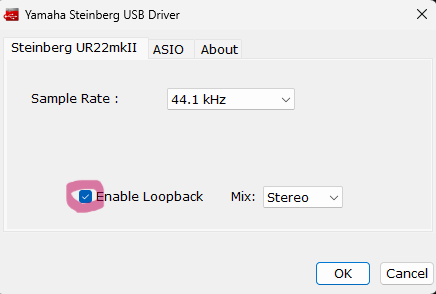
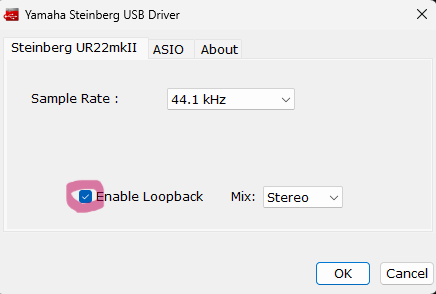
各オーディオインターフェースによって同じメーカーでも設定方法が違います。もし、やり方がわからない場合はお使いのオーディオインターフェース公式サイトでご確認ください。
ステップ②:Cubaseでオーディオトラックを作成
ステレオのオーディオトラックを追加
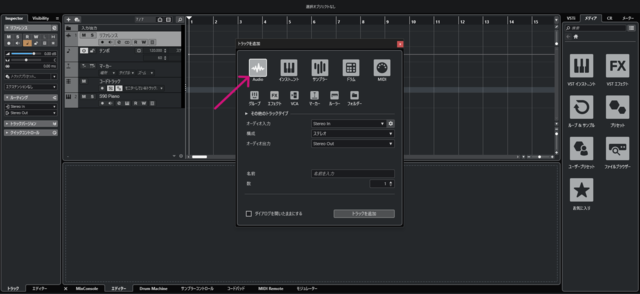
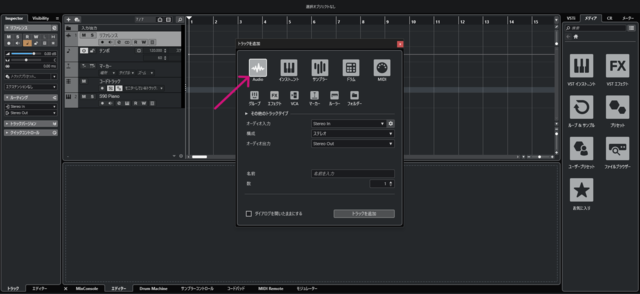
入力を「Stereo In」に設定
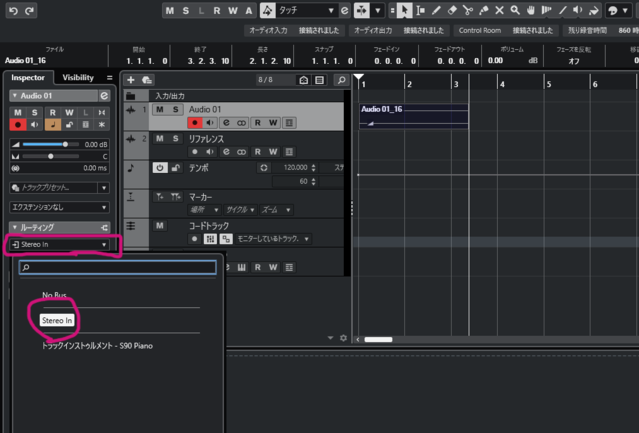
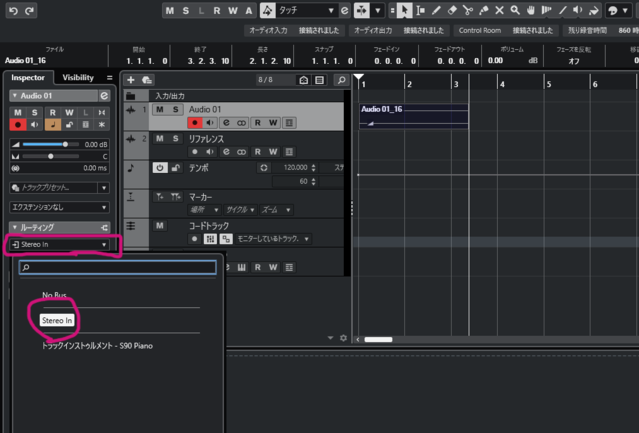
ステップ③:Apple Musicを再生してCubaseでモニター
Cubaseのオーディオトラックで「モニター」ボタンをOFF。
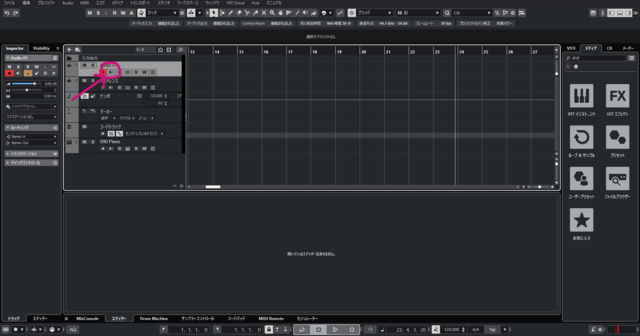
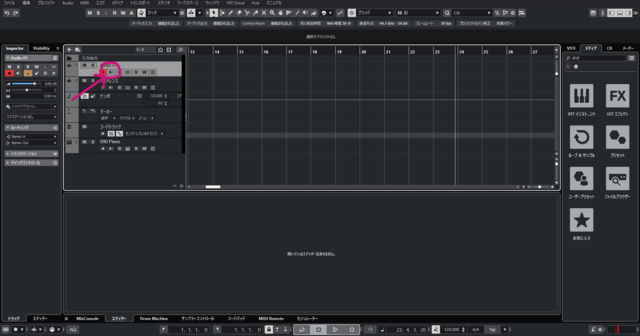
Cubaseのオーディオトラックの録音をONして赤の状態にする。
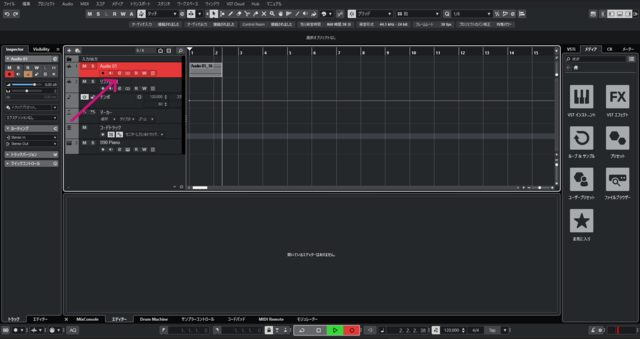
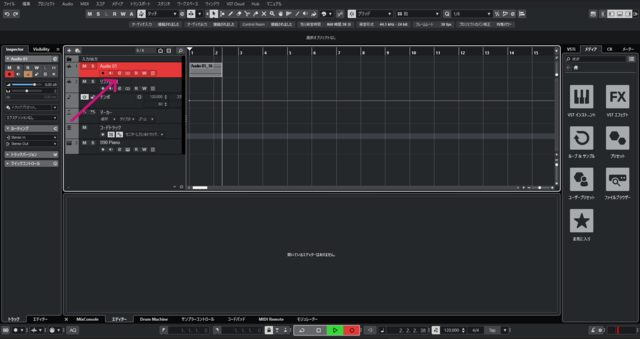
Apple Musicで再生する。そのときにオーディオの波形ができていれば成功です。
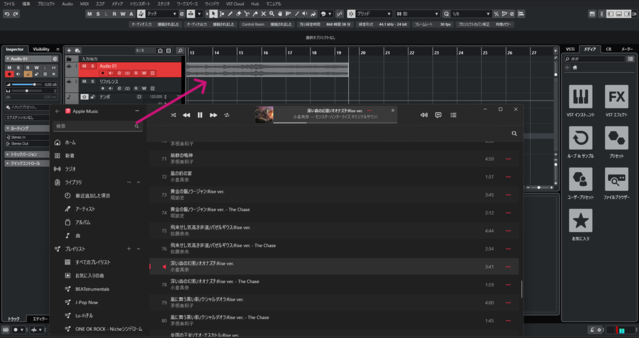
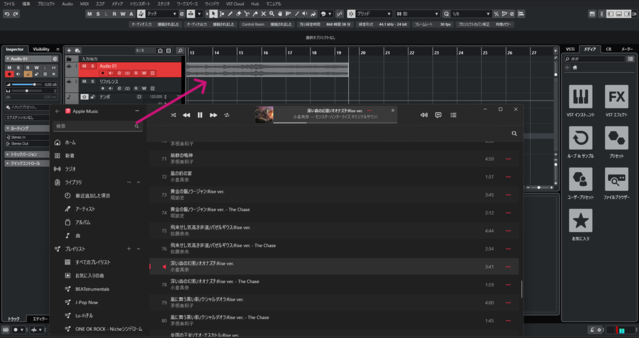
図解付き信号フローはこちら


第4章:注意点と便利な使い方
著作権に要注意!
Apple Musicの音をCubaseで「録音・編集・公開」するのは完全にNGです。この方法は耳で参考にする目的に限って使いましょう。
ハウリングや音量暴走に注意
ループバック中にCubaseから音を出すと、それも再度入力に回ってくるため、音がループし暴走することがあります。最初は小さな音量からチェックしましょう。使用後は必ずLoopBackをオフにしてください。
必ず赤丸をオフ!! →のように波形が振り切ります。注意してください!!


第5章:自分の曲とプロの曲を比較する方法
- プロの曲を再生しながら、自作曲のトラックと切り替えて比較!
- 用意したリファレンス曲を作曲の参考にするときは、曲の雰囲気を参考にしましょう!
- EQ・定位・音圧・空間の広がりなどを耳でチェック!
- 気になるポイントはメモしながらミックスを改善していきましょう!
Cubaseでループ再生を活用すれば、同じフレーズを何度も聴き比べて確認します。リピート機能はギターの練習などにも重宝します!
第6章:ループバックはDTM以外にも使える!
- ゲーム配信でBGM+マイクを合成して配信
- ZoomレッスンでDAWの音をリアルタイム共有
- ナレーション+音楽をOBSで一括出力
ループバックがあるだけで、あらゆる音声活用が自由格段に上がります!
まとめ:ループバック機能はDTMer必須!おすすめ機材まとめ
- プロの音と自分の曲を直接モニター比較するのは、最速の学びになる
- Apple MusicをCubaseで聴くには、ループバック機能付きのオーディオIFがあればOK
- UR22CやAG03など、Cubase付属の製品を選べばすぐに始められる
| 用途 | 製品名 | 特徴 | 購入リンク |
|---|---|---|---|
| DTM中心 | Steinberg UR22C | 安定性・音質・Cubase付属 | Amazonで見る |
| 配信兼用 | YAMAHA AG03MK2 | マイク入力・BGM・配信 | Amazonで見る |
| モニター環境 | YAMAHA HS5 | フラットで定番のスピーカ | Amazonで見る |
| ヘッドホン | SONY MDR-7506 | 多くのプロも愛用 | Amazonで見る |
最後に:この記事を書いた理由
ボク自身も一度この方法を学んだのに時間が経つと忘れてしまっていました。だからこそ「忘れないように、自分のために残す」という気持ちでこの記事を書きました。そしてこの記事が、あなたの音楽制作のヒントや成長のきっかけになればとても嬉しいです。












